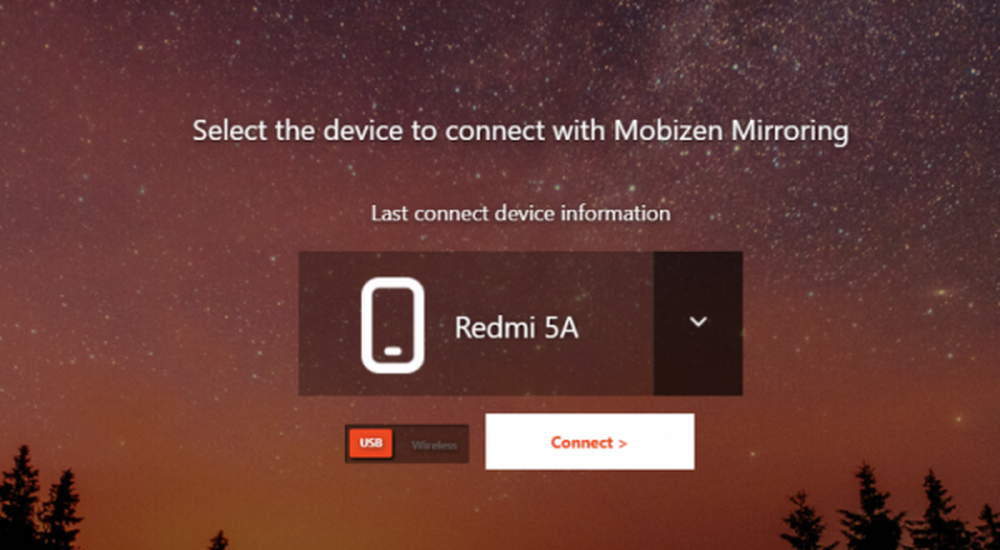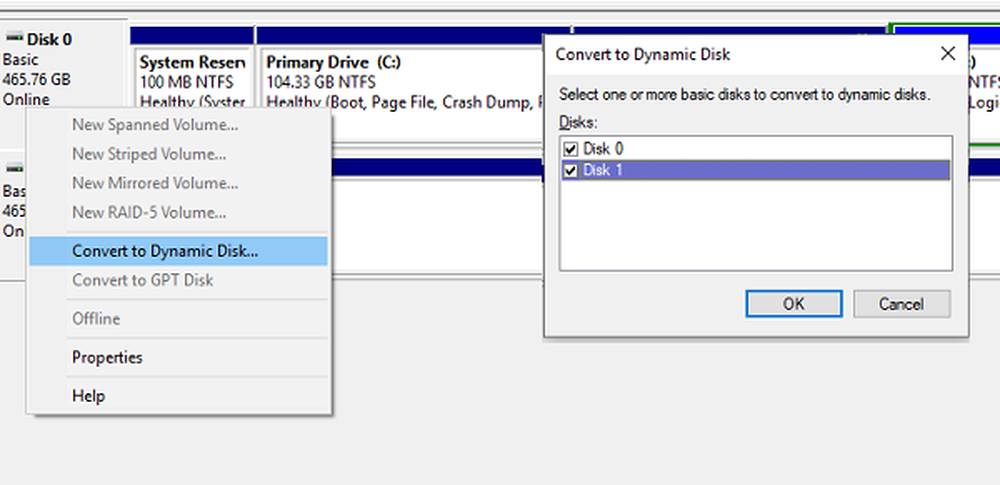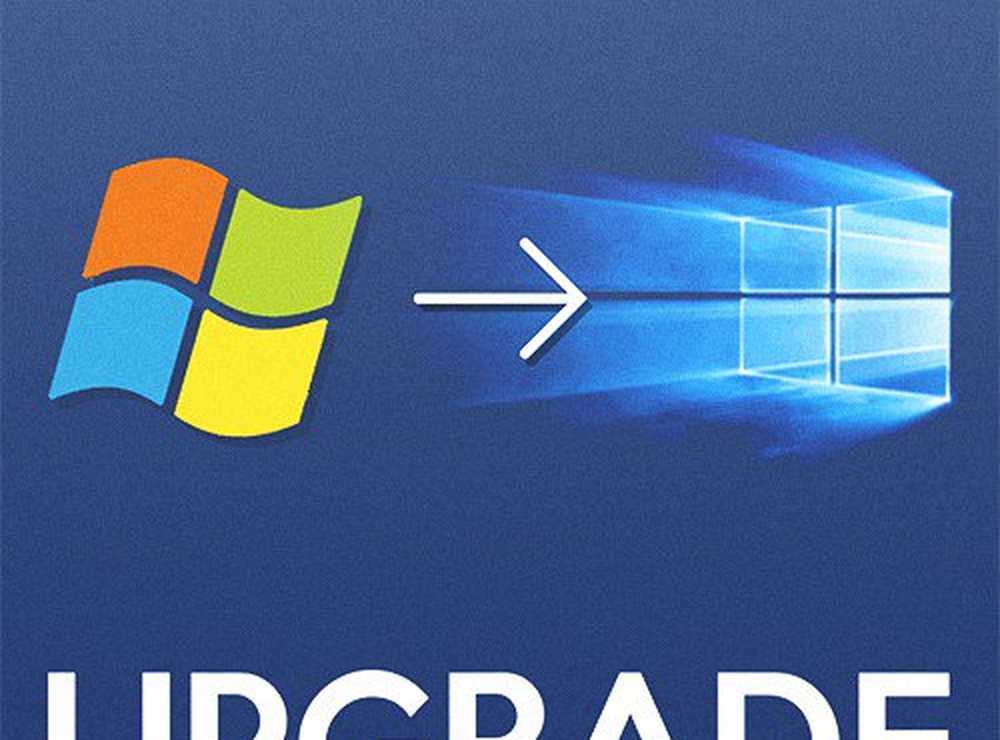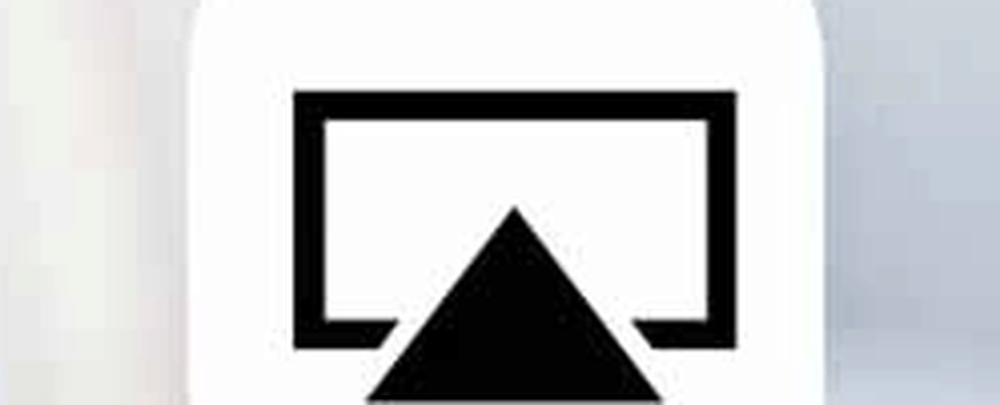Cum de a minimiza Outlook la tava de sistem în Windows 10 / 8.1
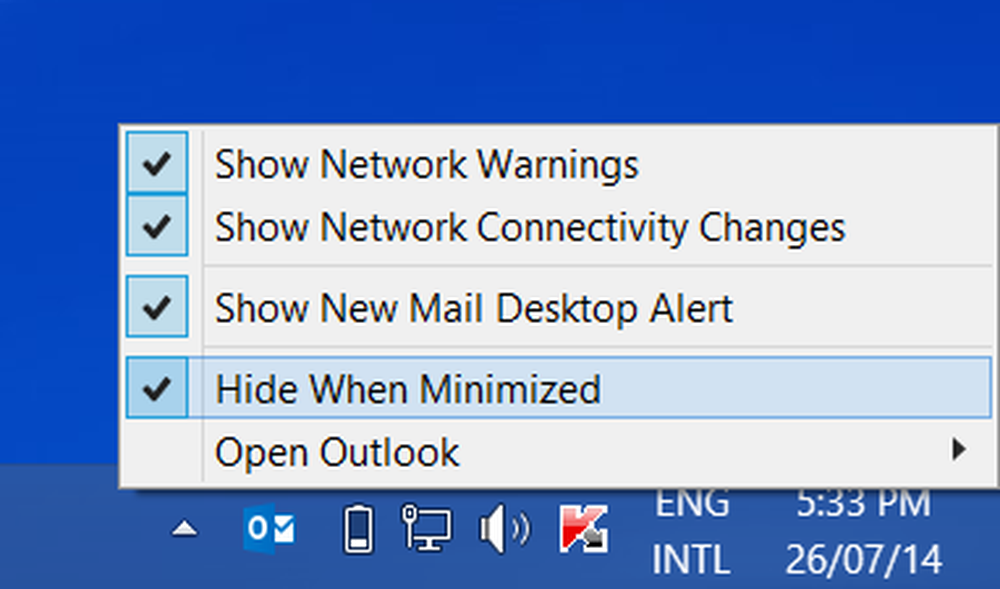
Dacă utilizați Microsoft Outlook pe Windows 10 / 8.1, ca client de e-mail implicit, atunci este posibil să fi observat că, atunci când minimizați Outlook, se minimizează la bara de activități și continuă să ocupe spațiu. Acest lucru poate crea o problemă dacă aveți prea multe programe deschise în bara de activități. Dacă îl deschideți tot timpul, mai degrabă decât să o așezați în bara de activități, este posibil să doriți să minimizați Outlook în tava de sistem sau zona de notificare. În acest caz, puteți face acest lucru după cum urmează.
Minimizați Outlook la tava de sistem
Utilizarea interfeței utile
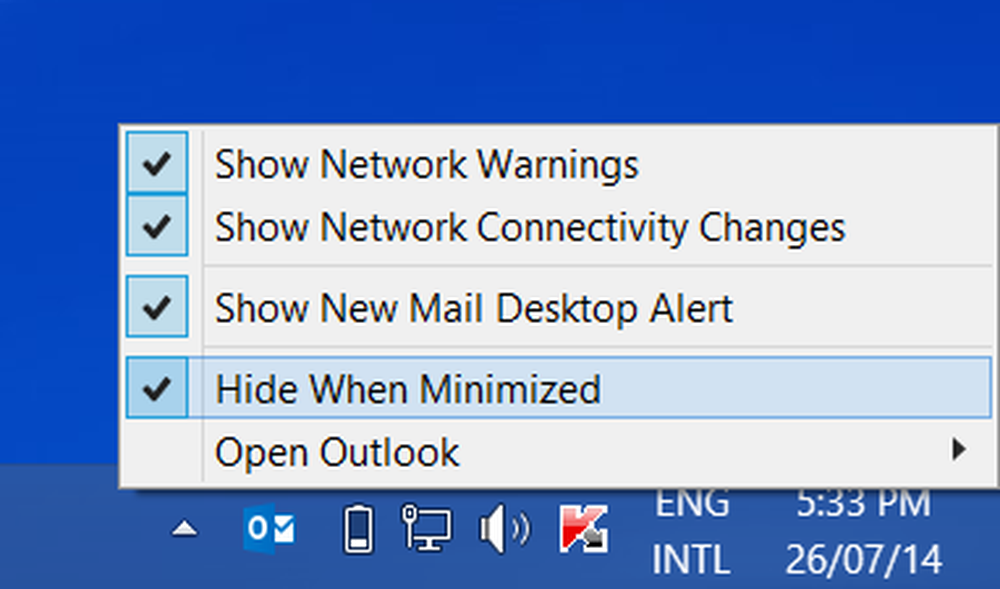
Pentru a minimiza perspectivele în tava de sistem, faceți clic dreapta pe pictograma din bara de sistem a Outlook. Apoi, selectați Ascunde când este minimalizat din meniul oferit.
Când faceți acest lucru, Outlook va dispărea din bara de activități și va rămâne minimalizat numai în zona de notificare. Dacă doriți să deschideți din nou Outlook, pur și simplu faceți dublu clic pe pictograma din bara de sistem Outlook și se va deschide.
Folosind RegistrulDacă doriți să efectuați modificarea modificând Registrul Windows. După ce ați creat un punct de restaurare a sistemului, deschideți regedit pentru a deschide Editorul de registry și navigați la următoarea cheie:
HKEY_CURRENT_USER \ Software \ Microsoft \ Office \ 15.0 \ Outlook \ Preferința
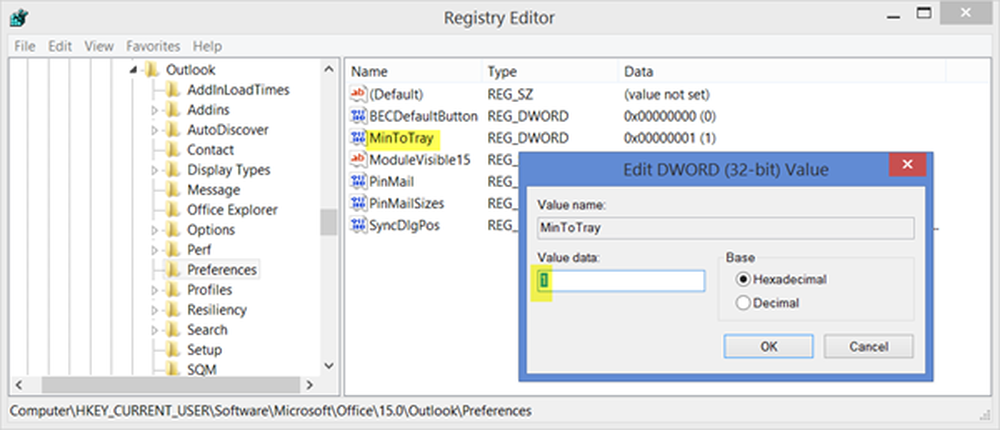
În panoul din dreapta, dați MinToTray DWord, o valoare după cum urmează:
- 0: Va minimiza Outlook pe bara de sarcini
- 1: Va minimiza Outlook la tava de sistem
Un sfat mic dar util!
Verificați această postare dacă doriți să aflați cum să adăugați Holidays to Calendar.